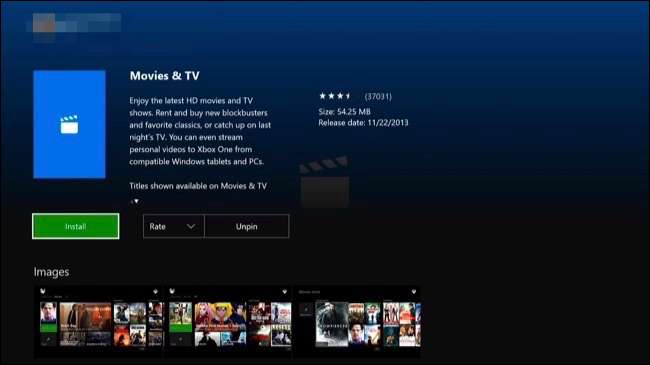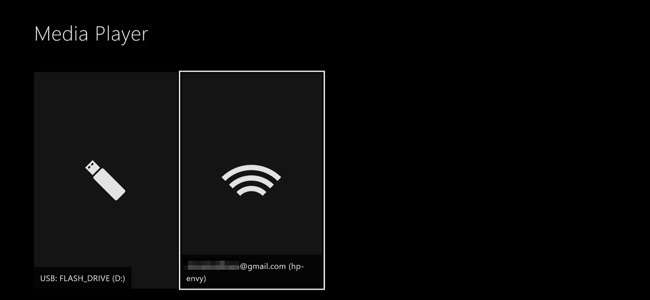
Xbox One에는 Netflix 및 Hulu와 같은 스트리밍 미디어 앱에 대한 통합 TV 기능과 지원 기능이 있지만 여기서 끝나지 않습니다. USB 드라이브에 연결하거나 로컬 네트워크를 통해 스트리밍하여 리핑하거나 다운로드 한 동영상 및 음악 파일을 재생할 수 있습니다.
이는 Xbox One이 출시 된 지 약 9 개월 후에 Microsoft가 출시 한 Xbox Media Player 앱에서 가능해졌습니다. 소니도 비슷한 PS4 미디어 플레이어 앱 따라서 Xbox One과 PlayStation 4 모두이 기능을 제공합니다.
지원되는 파일 형식
Xbox One 미디어 플레이어 앱은 다양한 오디오 및 동영상 코덱, 컨테이너 형식, 이미지 파일 형식을 지원합니다. 음악 폴더에 저장된 앨범 아트 이미지도 지원합니다. 다음은 앱이 지원하는 목록입니다. 마이크로 소프트 :
- 음악, 비디오 및 컨테이너 형식 : 3GP 오디오, 3GP 비디오, 3GP2, AAC, ADTS, .asf, AVI DivX, DV AVI, AVI 비 압축, AVI Xvid, H.264 AVCHD, M-JPEG, .mkv, .mov, MP3, MPEG-PS, MPEG -2, MPEG-2 HD, MPEG-2 TS, H.264 / MPEG-4 AVC, MPEG-4 SP, WAV, WMA, WMA 무손실, WMA Pro, WMA Voice, WMV, WMV HD
- 그림 형식 : 애니메이션 GIF, BMP, JPEG, GIF, PNG, TIFF
실제로 재생하거나 보려는 거의 모든 것이 제대로 작동합니다. 지원되지 않는 콘텐츠를 재생하려고하면 오류 메시지가 표시됩니다.
Xbox Media Player 앱 설치
이 앱은 기본적으로 설치되지 않으므로 Xbox Store에서 직접 설치해야합니다. Xbox Store를 시작하려면 내 게임 및 앱> 앱> Xbox Store에서 더 찾기로 이동하세요. “미디어 플레이어”를 검색하고 미디어 플레이어 앱을 설치합니다.
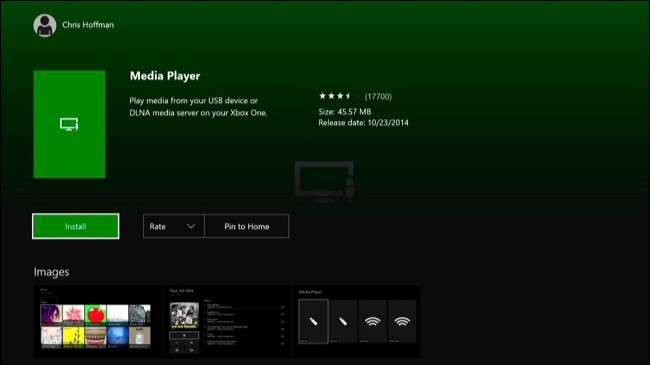
USB 드라이브에서 비디오 및 음악을 재생하는 방법
관련 : FAT32, exFAT 및 NTFS의 차이점은 무엇입니까?
USB 플래시 드라이브 또는 외장 드라이브가있는 경우이를 사용하여 Xbox One에서 비디오를 재생할 수 있습니다. Xbox One은 USB 1, USB 2 및 USB 3 드라이브를 지원합니다. 드라이브는 FAT16으로 포맷해야합니다. FAT32, exFAT 또는 NTFS . Windows PC가있는 경우 Windows PC에서 읽을 수있는 한 USB 드라이브는 Xbox One에서 작동합니다. Mac을 사용하는 경우 HFS +와 같은 Mac 전용 파일 시스템이 아닌 exFAT로 드라이브를 포맷해야합니다.
드라이브를 컴퓨터에 연결하고 동영상, 음악, 사진 파일을 여기에 복사합니다. 컴퓨터에서 꺼내고 Xbox One의 USB 포트 중 하나에 연결합니다. Xbox One에는 사용할 수있는 3 개의 USB 포트가 있습니다. 본체 뒷면에 2 개, 측면에 1 개가 있습니다.
미디어 플레이어 앱을 열면 연결된 드라이브가 옵션으로 표시됩니다. 드라이브를 선택하면 모든 미디어 파일을 탐색하고 재생할 수 있으며 Xbox 컨트롤러로 재생을 제어 할 수 있습니다.
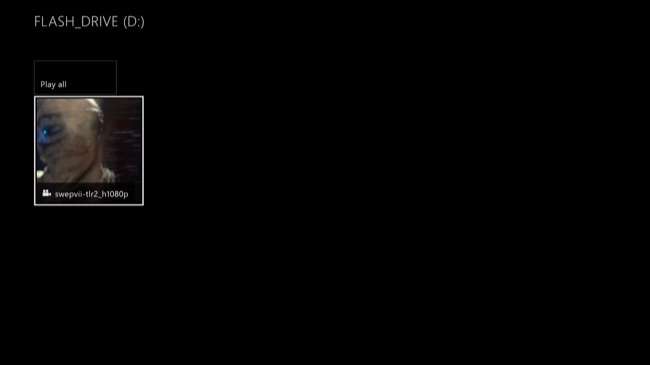
컴퓨터에서 미디어 파일을 스트리밍하는 방법
관련 : 컴퓨터를 DLNA 미디어 서버로 전환하는 방법
또는 USB 드라이브를 완전히 건너 뛰고 DLNA를 사용하여 컴퓨터에서 Xbox One으로 동영상을 스트리밍 할 수 있습니다. NAS (Network Attached Storage) 기기가있는 경우 DLNA 미디어 서버로 사용할 수도 있습니다.
이렇게하려면 다음을 수행해야합니다. PC 또는 Mac에 DLNA 서버 설정 먼저. Microsoft는 Windows Media Player를 DLNA 서버로 권장하고 공식적으로 지원합니다. 이 기능은 Windows 7에 도입 , Windows 8, 8.1, 10에서도 작동합니다. Mac을 사용하는 경우 다음과 같은 타사 DLNA 서버를 찾아야합니다. Plex .
Windows에 포함 된 DLNA 서버를 활성화하려면 제어판을 열고 "미디어"를 검색 한 다음 네트워크 및 공유 센터에서 "미디어 스트리밍 옵션"링크를 클릭하십시오. 여기에서 "미디어 스트리밍 켜기"버튼을 클릭하십시오. 이렇게하면 음악, 사진 및 비디오 라이브러리에서 파일을 스트리밍 할 수 있습니다. (따라서 비디오 파일이 비디오 폴더에없는 경우 지금 여기에 저장하는 것이 좋습니다.)

DLNA 서버를 설정하면 연결된 USB 드라이브와 함께 Xbox One의 미디어 플레이어 앱에 옵션으로 표시되어 미디어 라이브러리에 저장된 미디어 파일을 검색하고 스트리밍 할 수 있습니다.
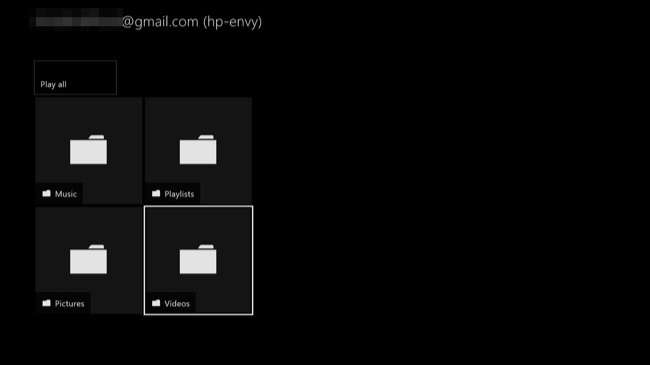
'재생'또는 '기기로 전송'을 사용하여 미디어 파일을 스트리밍하는 방법
"Play To"기능을 사용하여 컴퓨터에서 Xbox One으로 음악을 재생할 수도 있습니다. 이 기능은 이제 Windows 10에서 "Cast to Device"라고 불리지 만 Xbox One에서는 여전히 "Play To"라고 불립니다. 또한 백그라운드에서 DLNA를 사용합니다. 그러나 DLNA 서버를 설정할 필요는 없습니다. 컴퓨터에서 미디어 파일을 찾아 Windows에 Xbox One에서 재생하도록 지시하기 만하면됩니다.
이 기능은 Windows 7에서 도입되었으며 Windows 8, 8.1 및 10에서도 계속 작동합니다.
이렇게하려면 Xbox One에서 적절한 옵션이 활성화되어 있는지 확인하세요. 설정> 모든 설정> 기본 설정> 게임 DVR 및 스트리밍으로 이동하여 "스트리밍으로 재생 허용"옵션이 활성화되어 있는지 확인합니다.
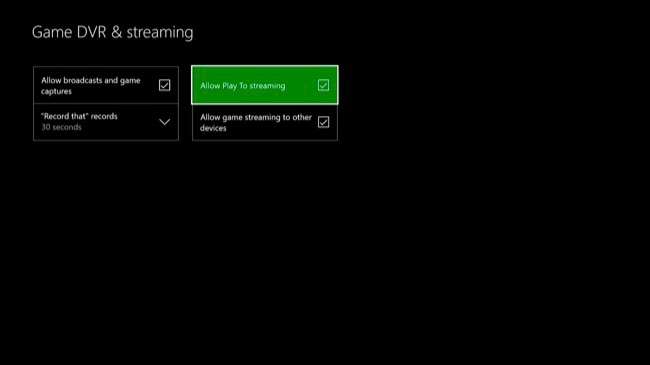
Xbox One에서 음악 또는 비디오 파일을 재생하려면 파일 탐색기 또는 Windows 탐색기에서 해당 파일을 마우스 오른쪽 단추로 클릭하고 "장치로 전송"또는 "재생 위치"메뉴를 사용하여 Xbox One을 선택하십시오.
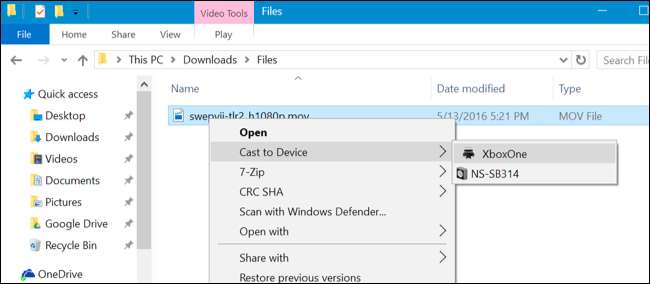
작은 Windows Media Player 창이 나타나면를 사용하여 재생 목록을 관리하고 컴퓨터에서 재생을 제어 할 수 있습니다. Xbox One 컨트롤러를 사용하여 본체 자체에서 재생을 제어 할 수도 있습니다.
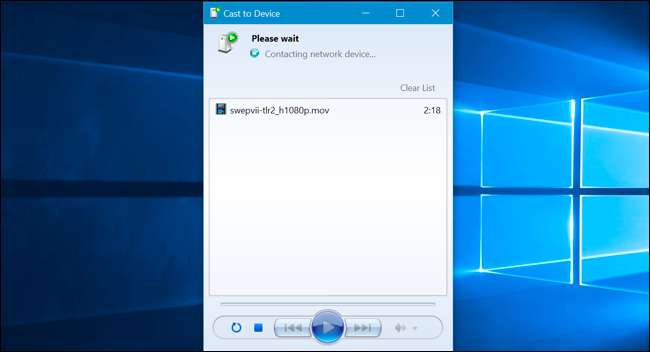
Xbox One에 영화 및 TV 앱을 아직 설치하지 않은 경우 설치하라는 메시지가 표시됩니다. Xbox Store의 앱 페이지가 열립니다. 설치하려면 '설치'를 선택하기 만하면됩니다. 'Play To'또는 'Cast to Device'스트리밍이 작동하기 전에 앱을 설치해야합니다.